联想小新笔记本air14,air15可以使用 FN+Q键进行性能模式和冷静模式的切换,但是如果你发现这个功能无法使用,那么可能有两个原因,一是BIOS版本太旧无法命名用,还有就是和Lenovo Utility有关,下面一起来看看解决方法
解决方法一:升级BIOS
这并不是电脑的故障问题导致的,您只需要简单升级一下电脑的BIOS版本就可以实现此功能。
重要提示:
由于BIOS的版本或者在升级过程中出错,可能会造成不可恢复的后果。因为无法确定您操作的正确性,我们强烈建议,BIOS的升级工作由计算机专业技术人员来完成。如果自行升级,请不要在任何情况下断电或重新启动系统,这样做将严重损害您的系统。
1、备份您电脑上所有重要的个人数据至自己的U盘或者移动硬盘,以备不时之需;
2、保证电脑始终连接原装充电器,保持通电连接状态;
3、 电池电量要保证大于30%以上;

5、 双击BIOS升级程序,按照提示,依次点击“是”,“下一步”、“允许”等操作;
6、 电脑自动进入BIOS升级界面,这个界面不要移除充电器,不要关机,不要对电脑做任何操作,等待即可;
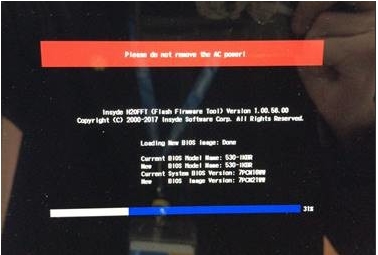
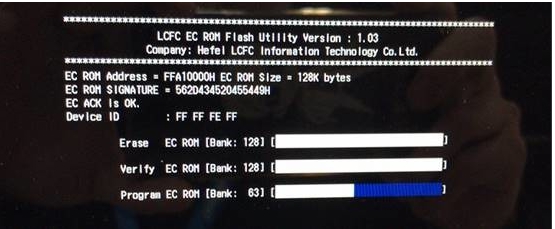
7、 升级完毕后电脑自动进入桌面;
8、 操作测试“FN+Q”的功能,可以正常实现。
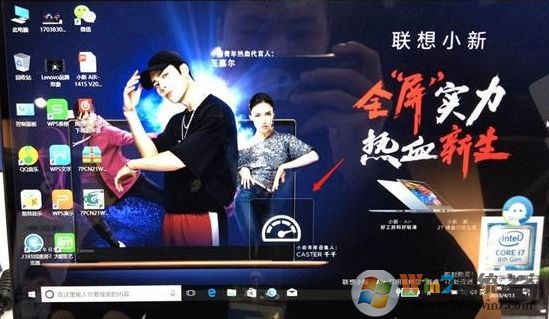
解决方法二:修复Lenovo Utility
1、打开任务管理器,启动中找到“LenovoUtilityUWP”,确保为启用状态;
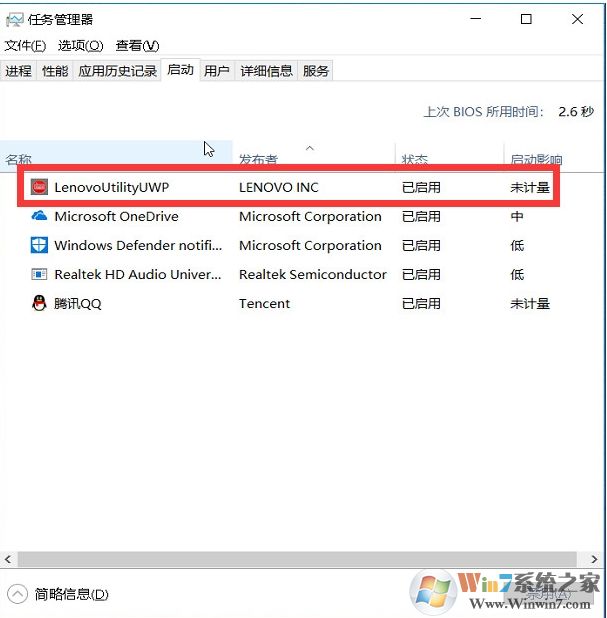
2、如果启动项中未找到“LenovoUtilityUWP”,或者启用后仍无效,则需要考虑卸载重新安装应用商店版本Lenovo Utility。
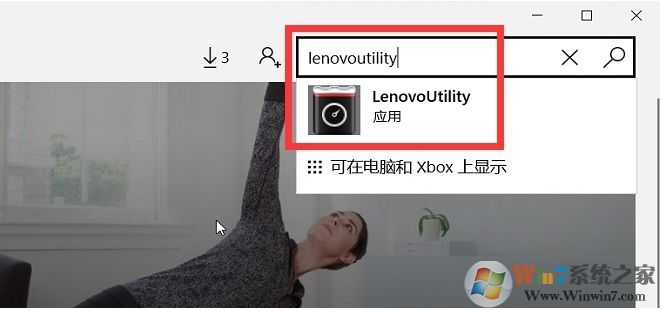
安装之后就可以使用FN+Q的功能了。

